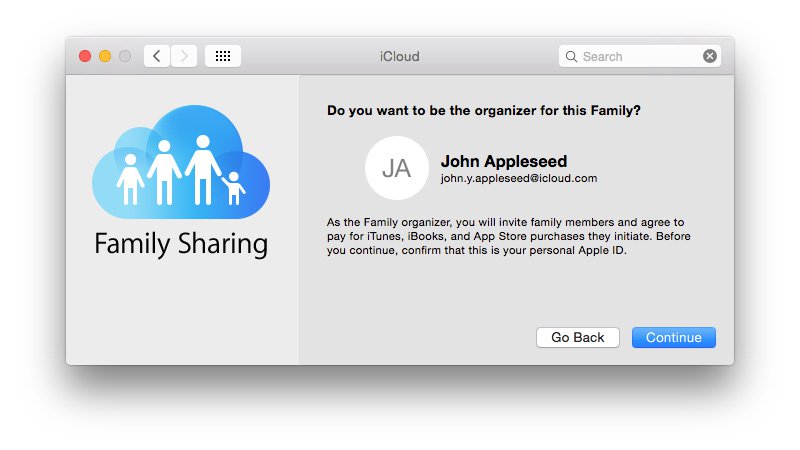Udostępnianie rodzinne, funkcja dla użytkowników Apple, która została wprowadzona w 2014 r. Wraz z iOS 8 i Mac OS X Yosemite, umożliwia udostępnianie aplikacji, Muzyką, filmami, książkami i innymi wszystkimi członkami rodziny.
W tym artykule pokazujemy, jak skonfigurować Udostępnianie Rodziny we wszystkich urządzeniach Apple. Nasz przewodnik po dzieleniu rodzin ma wszystko, co musisz wiedzieć o korzystaniu z funkcji po skonfigurowaniu. Będziemy pracować w iOS 10 i macOS Sierra, ale procedura jest w dużej mierze taka sama dla innych zgodnych platform OS.
Korzyści z dzielenia się rodziną
Po skonfigurowaniu funkcji Udostępnianie Rodziny nie trzeba już kupować przedmiotów indywidualnie. Gdy jedna osoba z rodziny kupuje aplikację, książkę lub zawartość z iTunes Store, jest ona natychmiast dostępna dla wszystkich członków rodziny, aby bezpłatnie pobierać.
(Zazwyczaj twórcy aplikacji i twórcy treści potrzebują Aktywuj Udostępnianie Rodziny w swoich cyfrowych mediach, jeśli nie, to nie będziesz w stanie dzielić się nimi, ale z naszego doświadczenia większość.)
Jednostka rodzinna może zawierać maksymalnie sześciu osób, A wszyscy płacą za tę samą kartę kredytową, więc system jest idealny dla rodzin, które chcą łączyć zakup.
Kolejną zaletą jest możliwość ustalania limitów dla młodszych członków rodziny, więc gdy dziecko zadaje Kupić aplikację (lub inną pozycję z iTunes lub App Store) ostrzeżenie pojawia się na telefonie dla dorosłych. Jeśli ta opcja jest aktywna, dziecko nie będzie mogło dokonać zakupu do i dopóki nie zgodzą się na to osoby zarządzające rodziną.
Istnieją inne korzyści związane z włączeniem Udostępniania Rodziny. Łączy się z innymi usługami Apple, takimi jak iCloud i Find My Friends. Dzięki funkcji Udostępnianie Rodzin otrzymasz kalendarz grup i listy przypomnień dla Twojej rodziny, dzięki czemu można organizować spotkania razem.
Znajdowanie Moich Moich Moich Znajomych moe być wykorzystane do udostępniania informacji o lokalizacji członków rodziny, ułatwiając Kiedykolwiek spotkać się. Możesz też wziąć udział w udostępnionym albumie z rodziną, a zdjęcia pojawiają się na urządzeniu każdego użytkownika. Czytaj dalej: Jak korzystać z preferencji systemowych na komputerach Macintosh
Jak skonfigurować udostępnianie rodziny na iPadzie lub iPhonie
Najprostszym sposobem skonfigurowania Udostępniania Rodziny jest iPad lub iPhone. (Ale możesz skonfigurować na komputerze Mac – patrzemy to później w tym artykule).
Otwórz aplikację Ustawienia. Na górze zobaczysz swoje imię i zdjęcie, jeśli je przesłałeś. Kliknij to, aby zobaczyć ustawienia identyfikatora Apple ID. Teraz stuknij w 'Set Up Family Sharing …’ (jeśli masz już skonfigurowaną usługę, to powiedzmy, że dzielenie się rodziną.)
 (!! ! 1!)
(!! ! 1!)
Teraz zobaczysz serię okien, dzięki której możesz dość szybko, ale jeśli jesteś zainteresowany, krótko opisują funkcje, z którymi będziesz mógł korzystać Udostępnianie rodziny i zawierają kilka ostrzeżeń o tym, na co dokładnie wpuszczasz się – rzeczy, za które przede wszystkim płacisz. Kliknij przycisk Rozpocznij na pierwszym ekranie, a następnie Dalej na drugim i trzecim.
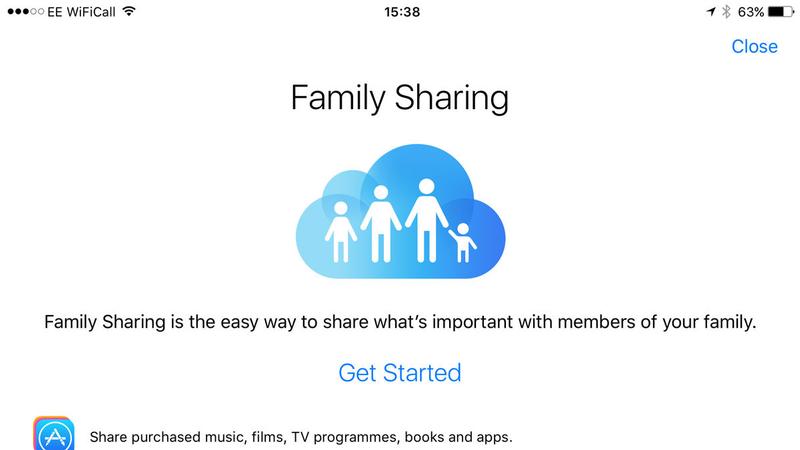
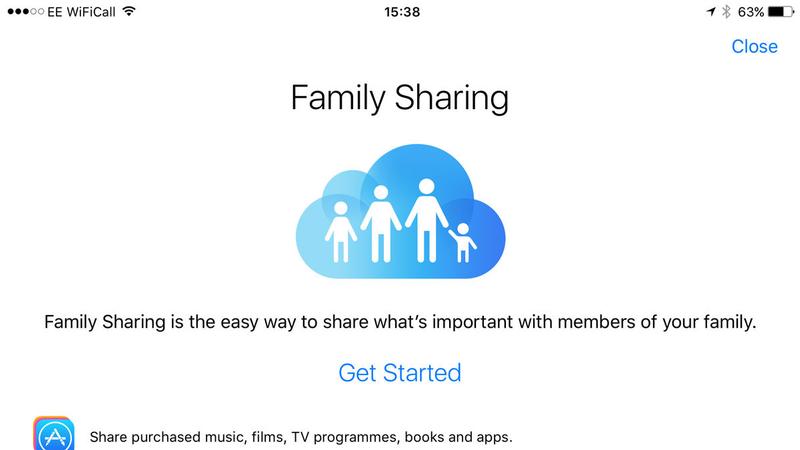
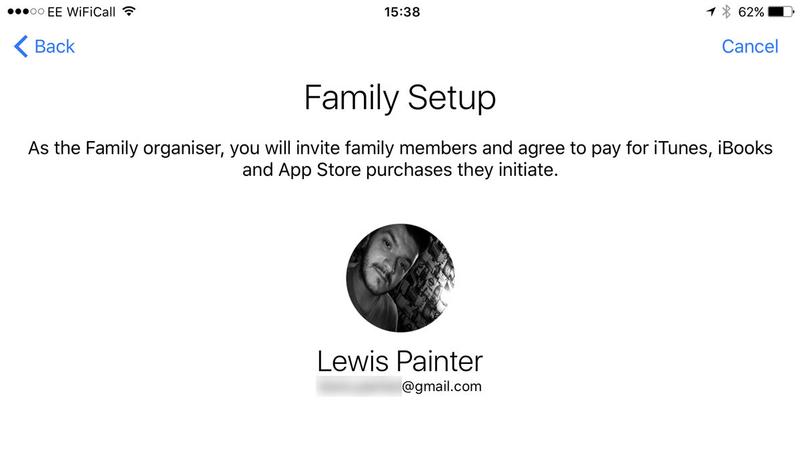
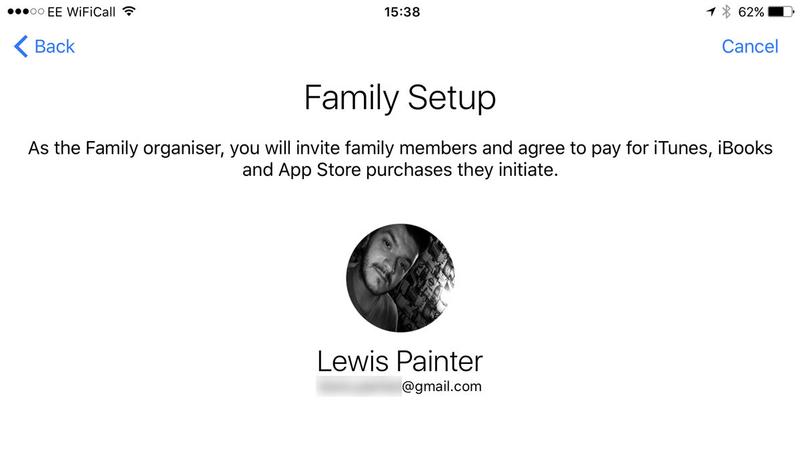
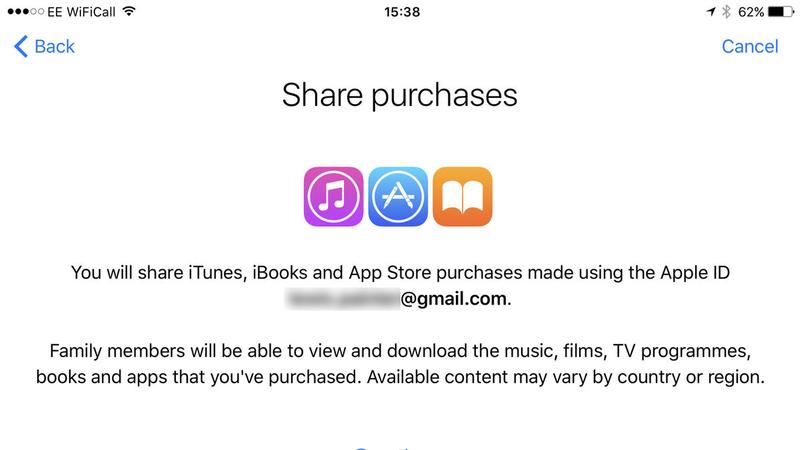
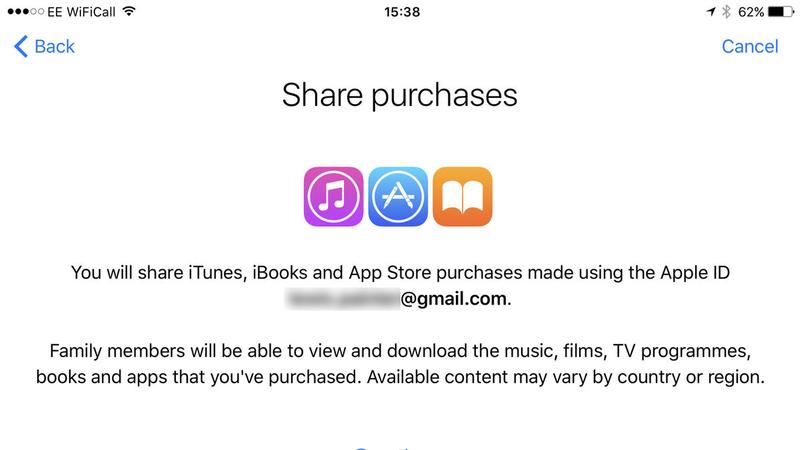
Czwarty ekran z tytułem „Metoda płatności” jest bardzo ważny. Pokazuje to ostatnie cztery cyfry karty kredytowej / debetowej powiązanej z używanym identyfikatorem Apple.
To karta, która zostanie obciążona, gdy ktoś, kto jest częścią grupy rodzinnej kupuje aplikację, Piosenki, filmu lub innej zawartości cyfrowej firmy Apple. Upewnij się, że jest to właściwy przed stuknięciem Kontynuuj po raz trzeci.
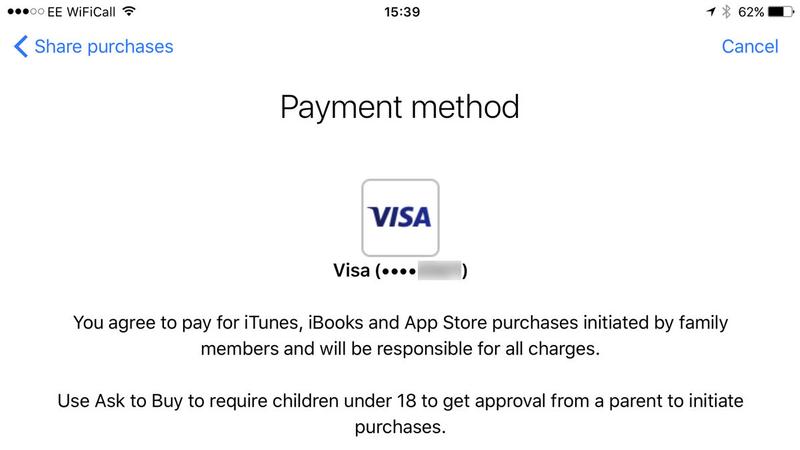
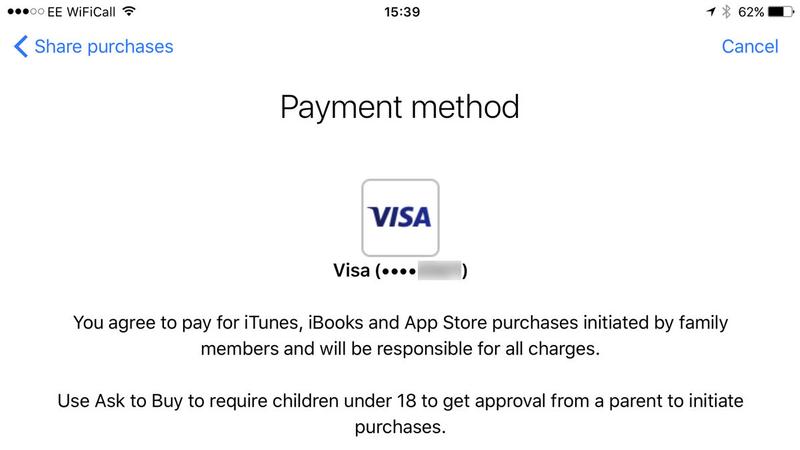
I inne treści cyfrowe, udostępnianie rodziny umożliwia udostępnianie danych o lokalizacji z rodziną. Na następnym ekranie zdecydujesz, czy Twoje dane o lokalizacji będą udostępnione innym członkom rodziny; Gdy wszyscy zaakceptują Twoje zaproszenie do przyłączenia się do rodziny, z kolei decydują się na udostępnienie ich danych o lokalizacji. (W tym miejscu możesz zdecydować się na jaką opcję wybierzesz!)
Wybierz Share Location lub Not Now.
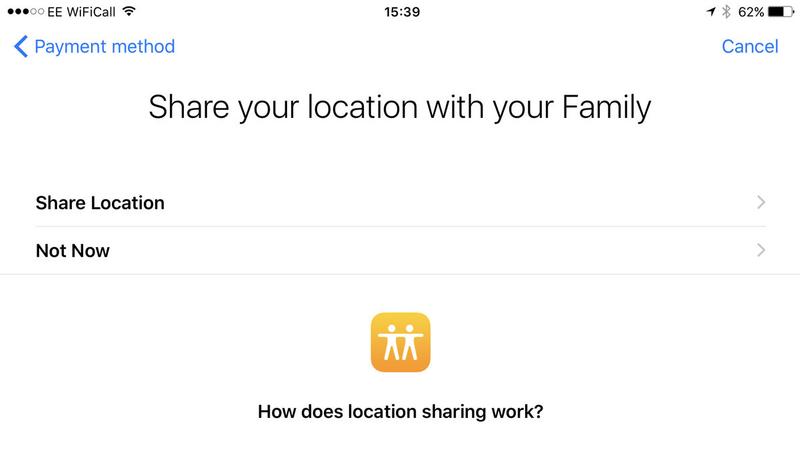
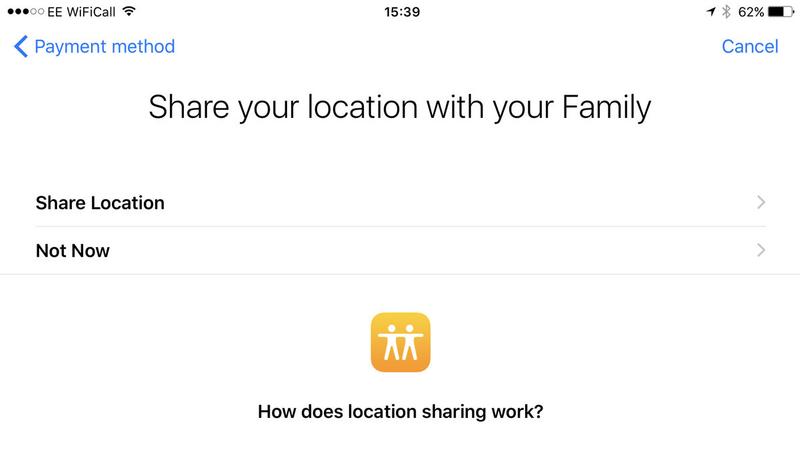
A to: twoja rodzina została założona. Ale na razie jest to rodzina jednej. Teraz musisz dodać kolejnych członków rodziny.
Dodawanie członków rodziny na iOS
Na ekranie identyfikatora Apple ID w Ustawieniach stuknij opcję Udostępnianie rodzinne (opcja Udostępnianie rodziny) , A następnie Dodaj członka rodziny. Następnie można dodać typ w adresie e-mail swojego członka rodziny. Jeśli są na liście kontaktów, po prostu zacznij wpisywać swoje imię i stuknij właściwą osobę, gdy są automatycznie proponowane.
Stuknij Dalej.
(!!! 12 !! !) 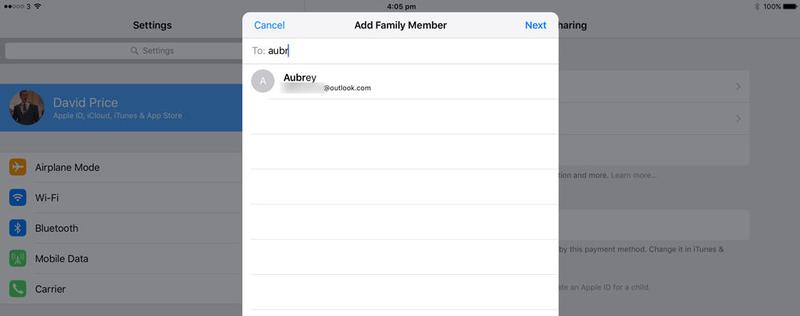
Musisz sprawdzić, czy jesteś rzeczywiście organizatorem grupy, wprowadzając kod zabezpieczający dla karty kredytowej grupy.
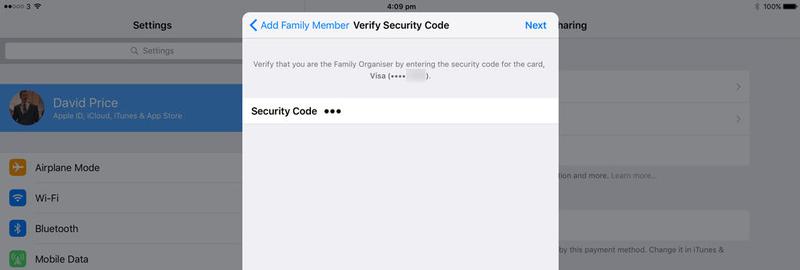
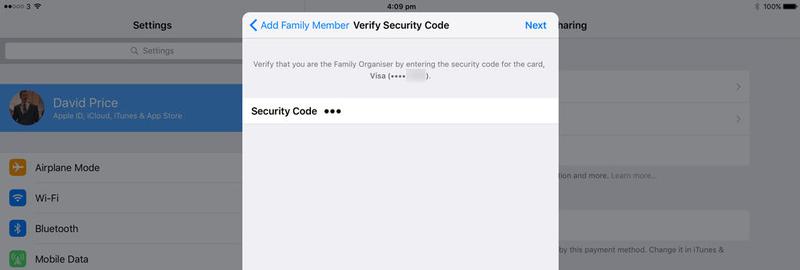
Ekran 'Pytaj o zakup’ pozwala określić, czy członek rodziny potrzebuje pozwolenia od Ciebie, gdy tylko Kup aplikację lub fragment zawartości cyfrowej. Prawdopodobnie będzie to odpowiednie dla zgody dzieci; Dla małżonka, mniej.
Stuknij Dalej.
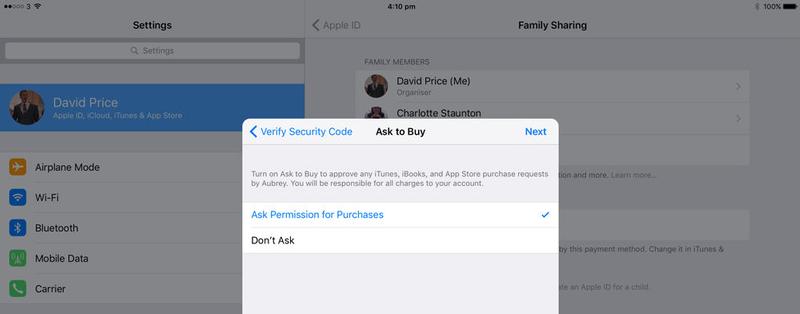
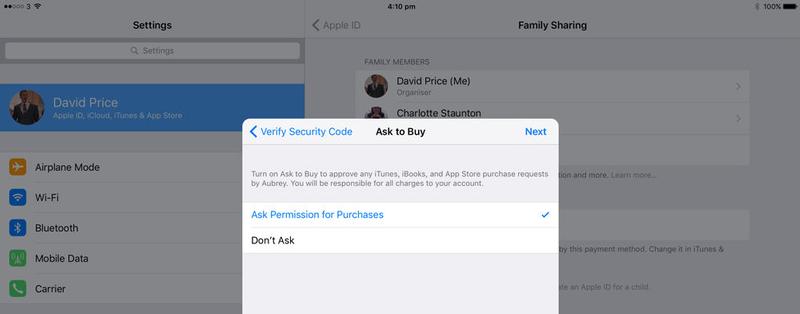
Teraz zdecyduj, jak chcesz przynieść Członek rodziny w składzie – wysyłając zaproszenie lub tworząc hasło, które można wprowadzić od razu. (Nasze doświadczenie sugeruje, że zaproszenie trwa tylko około 20 sekund, a więc jest to również wygodna opcja, ale jeśli nie masz dostępu do internetu, może być nieodpowiednie).
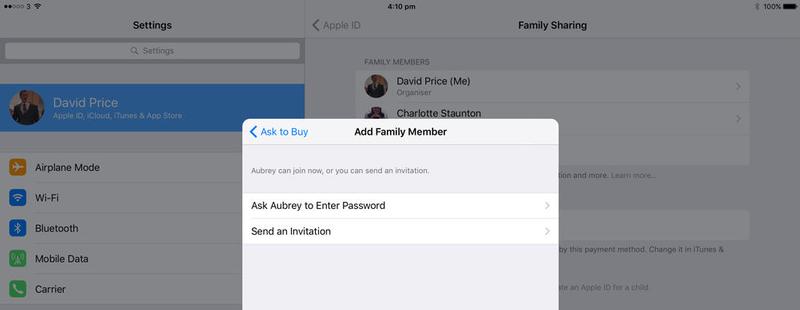
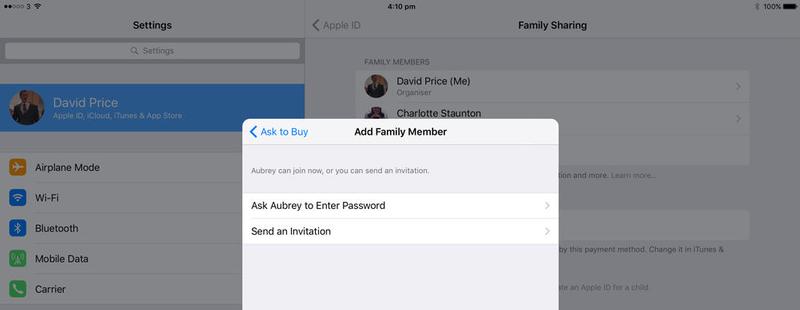
I to dość dużo. Członek rodziny dostaje zaproszenie (lub wpisuje swoje hasło), akceptuje (lub odrzuca), a następnie wybiera, czy udostępniać dane o lokalizacji. I jesteś gotowy, aby udać się z Udostępnianie Rodziny.
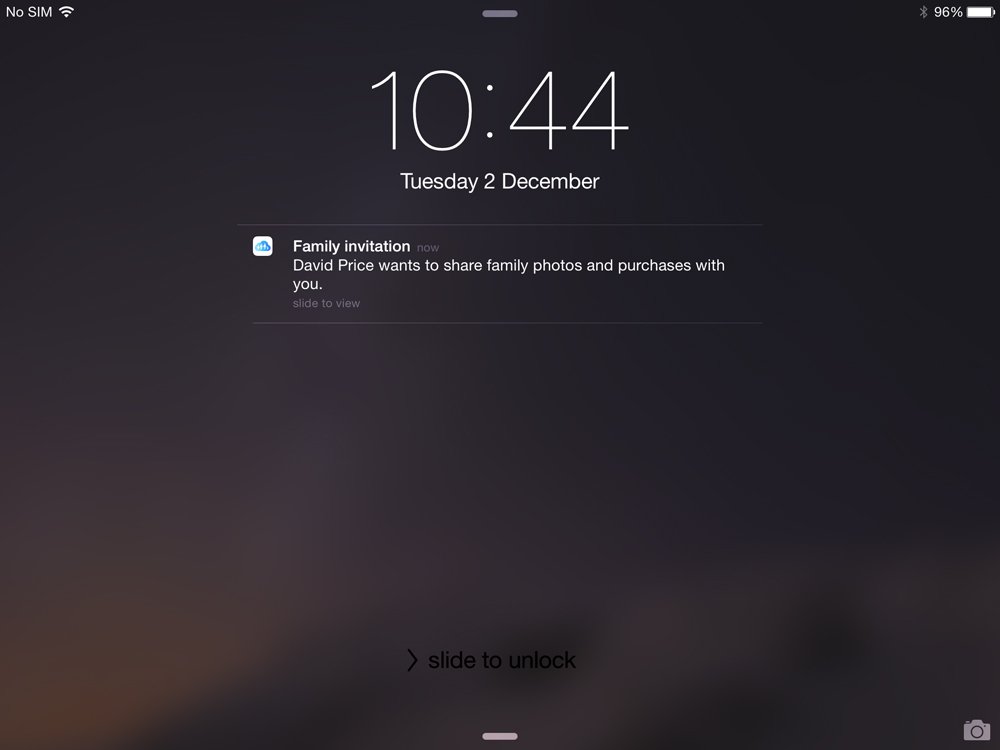
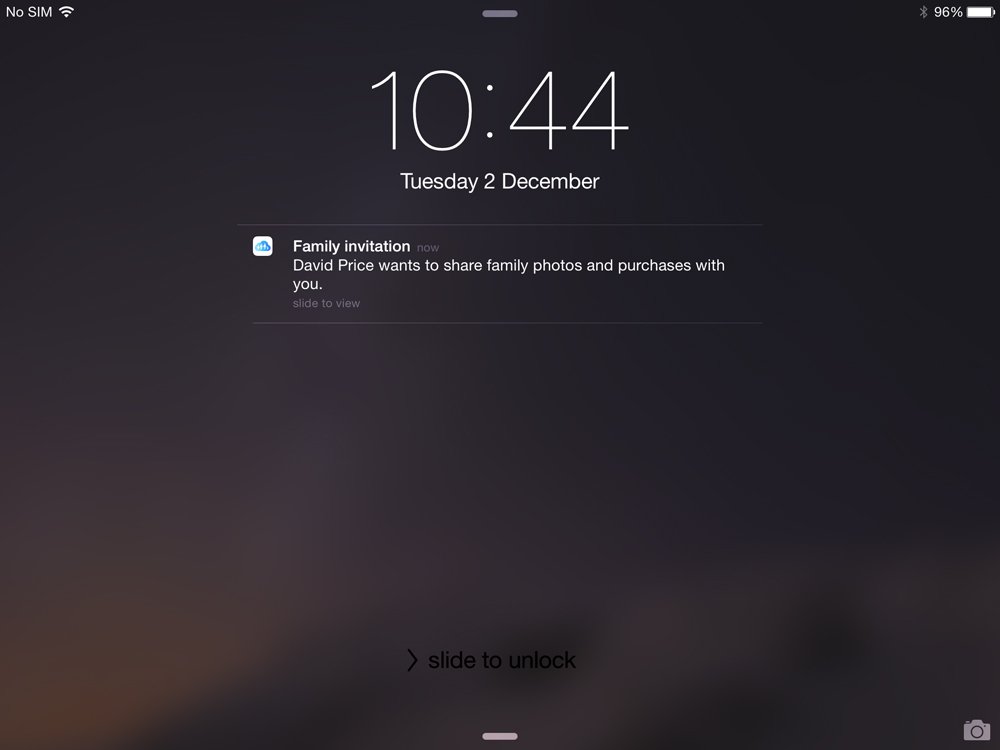
Mac
Możesz także skonfigurować Udostępnianie Rodzin przez Mac – znowu jest to dość proste, ale jedynym problemem jest to, że Mac musi być uruchomiony z Yosemite lub później. Oto jak skonfigurować Udostępnianie rodzinne dla wszystkich członków rodziny na Macu, wykonywane na macOS Sierra (ale w starszych wersjach jest to dość podobne).
- Otwórz Preferencje systemowe> iCloud . Kliknij Sign In i wpisz Identyfikator Apple i Hasło.
- Kliknij zakładkę Set Up Family.
- Kliknij Kontynuuj i Dalej.
- Okno pokaże Konta, którego będziesz używać do dzielenia się zakupami. Sprawdź, czy to jest Twoje główne konto Apple ID i kliknij przycisk Kontynuuj.
- Okno zakupu zainicjowanych przez Twoich rodzin pokazuje, która karta jest używana do płatności. Kliknij przycisk Kontynuuj.
- Kliknij pole wyboru obok zasad „Zgadzam się z warunkami korzystania z sklepu iTunes Store” i kliknij Zgadzam się.
- Jeśli chcesz używać Znajdź Moje Przyjaciele, aby zlokalizować rodzinę , Zaznaczyć opcję Udostępnij swoją lokalizację i kontynuuj (w przeciwnym razie kliknij przycisk Nie teraz i Kontynuuj).
Udostępnianie rodzinne jest teraz skonfigurowane na komputerze Mac. Następnym krokiem jest dodanie członków do niego.
Czytaj dalej: Najlepsze aplikacje iPad i iPhone dla dzieci | Najlepsze przypadki iPadów dla dzieci
Dodawanie członków rodziny macOS
Po skonfigurowaniu funkcji Udostępnianie Rodziny na komputerze Mac jest czas, aby dodać członka rodziny. Aby dodać osoby do rodziny:
- Otwórz Preferencje systemowe> iCloud i kliknij Zarządzaj rodziną.
- Kliknij znak plus w dolnym lewym rogu, aby dodać nowego członka Rodziny.
- Wprowadź adres e-mail członka rodziny i kliknij przycisk Kontynuuj. (Możesz też wpisać swoje imię, jeśli są one w Twoich kontaktach i wybierz odpowiednią osobę, gdy są sugerowane, a nawet ich pseudonim w Centrum gier).
- Zdecyduj, czy nowy członek potrzebuje zatwierdzenia Do dokonywania zakupów.
- Potwierdź, że jesteś organizatorem rodziny, wprowadzając trzycyfrowy kod zabezpieczający CVV z karty płatniczej powiązanej z Twoim kontem. Kliknij przycisk Kontynuuj.
- Podaj swój identyfikator Apple ID i kliknij przycisk Kontynuuj.
- Podaj swój identyfikator Apple ID i kliknij Kontynuuj.
- Li>
Kto płaci za treść w usłudze Udostępnianie Rodziny?
Warto zauważyć, że organizatorem jest Organizator. Jest to osoba odpowiedzialna i płacą za wszystkie zakupy. Jeśli założysz Udostępnianie Rodziny dla swojego partnera i członków rodziny, Twoja karta zostanie obciążona kosztami wszystkich zakupów.
Nie ma innego sposobu, aby inni członkowie rodziny płacili za Udostępnianie Rodziny. Tylko osoba, która pierwotnie założyła grupę, może zapłacić (lub kartę, którą wprowadzili – co może mieć wspólnego rachunku). Inni członkowie rodziny mogą opuścić Udostępnianie Rodziny, jeśli chcą płacić za aplikację lub muzykę, ale mogą to zrobić tylko dwa razy w roku. Sprawdź, czy chętnie płacisz za całą treść w usłudze Udostępnianie Rodziny, gdy ją skonfigurowasz.
Czytaj dalej: Czy dzieci mogą korzystać z iPada?
(! !! 22 !!!)